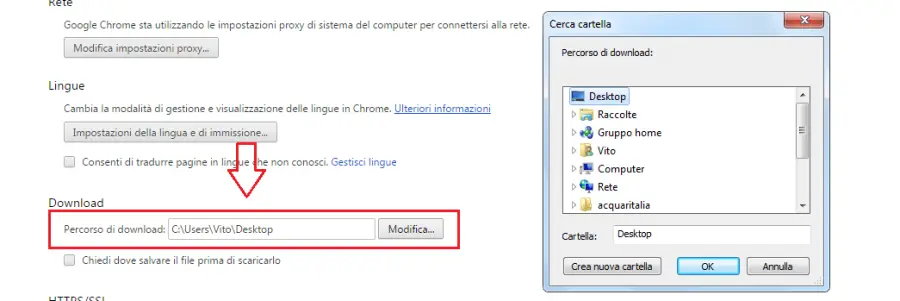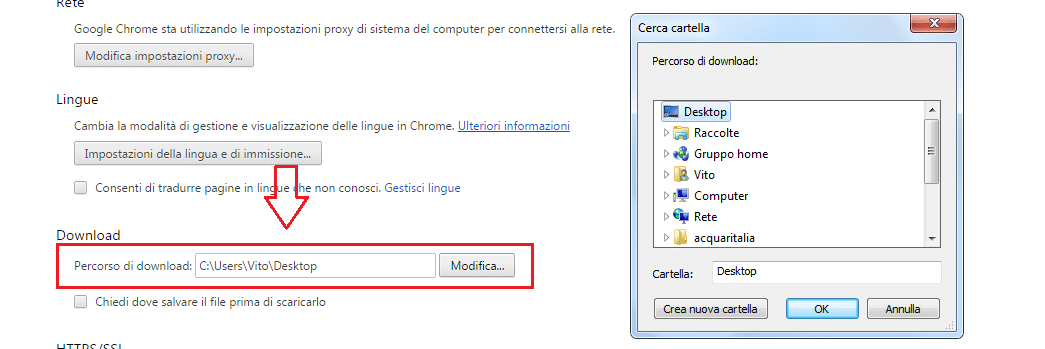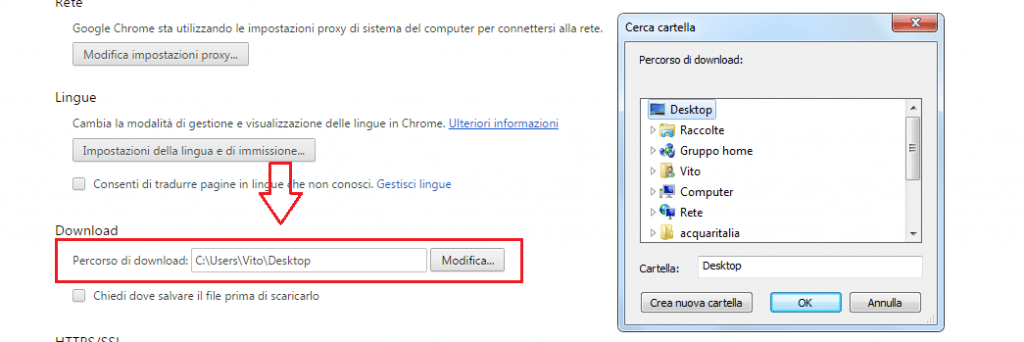Come cambiare cartella download in Google Chrome
di Redazione
23/12/2014
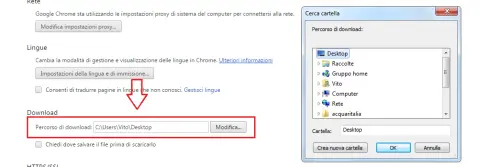
Il modo più rapido per riuscire a cambiare cartella download in Google Chrome, variando così il percorso predefinito e impostandone una nuova dove cominciare a salvare in automatico i file scaricati da internet con il browser in questione.
Su Windows XP, ad esempio, Chrome salva automaticamente i file nel percorso Documents and Settings\nome_utente\Documenti\Downloads, directory creata appositamente dal sistema operativo per i download. Se però siete soliti a spostare puntualmente i file dalla cartella Download sul desktop o presso altre destinazioni, è bene cambiare una volta per tutte destinazione, seguendo i semplici passaggi descritti di seguito.
Come cambiare cartella download in Google Chrome
Innanzitutto aprite il browser Google Chrome e selezionate la solita icona raffigurante tre segmenti orizzontali paralleli, in alto a destra, per poi proseguire con un clic su Impostazioni. Arrivati a questo punto, nella nuova scheda aperta nel browser scorrete fino in fondo e cliccate su Mostra impostazioni avanzate.
Tra le nuove funzionalità a disposizione, scorrendo in basso nella sezione Download trovate il tasto Modifica per selezionare un nuovo percorso di destinazione dei file scaricati, oppure in alternativa potete selezionare l'opzione Chiedi dove salvare il file prima di scaricarlo, per scegliere volta per volta la cartella di download di destinazione.
Articolo Precedente
Come impostare Google DNS su Windows
Articolo Successivo
Come ripristinare le impostazioni di Google Chrome
Redazione